PS巧用素材合成超酷高亮动漫效果(4)
- 2021-04-30 11:44
- 来源/作者:86PS/李一帆
- 己被围观 次
新建一个图层填充中灰色(#7e7e7e) 混合模式改为柔光,这张图层作为画纸 选择画笔工具,不透明度改为15% 当画笔为白色时是提高亮度,为黑色时为减少亮度
新建一个图层填充中灰色(#7e7e7e)

混合模式改为柔光,这张图层作为画纸
选择画笔工具,不透明度改为15% 当画笔为白色时是提高亮度,为黑色时为减少亮度,不透明度控制强弱,也就是颜色明度在中灰色以上为提亮,中灰色以下为减暗。颜色不只黑白。
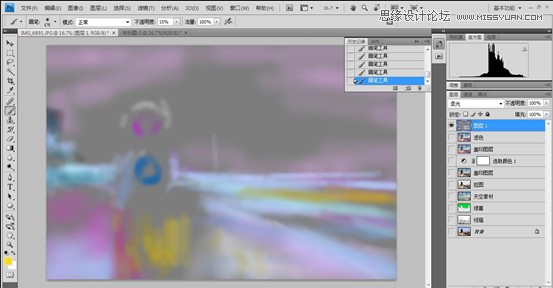
隐藏图层,分享一下我画的大致色彩

到这一步基本差不多了对比一下

以下部分就是添加光晕了这一步用到了一个光晕滤镜Knoll light Factory
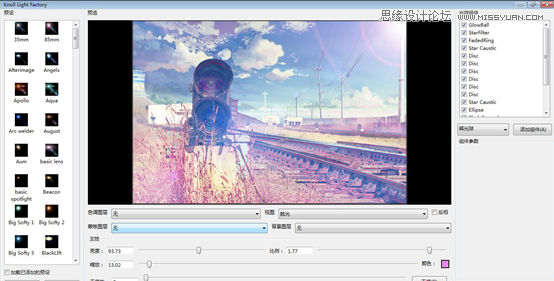
得到如下效果

完成最终效果
P这种漫画的方法不唯一,滤镜固然简单,可可控制的部分过少,但它的优点在于效率高,而先处理后绘制则可以大大提高效率又保证了绘画感。
(责任编辑:极限)
*PSjia.COM 倾力出品,转载请注明来自PS家园网(www.psjia.com)
上一篇:PS给寺院照片添加逼真的水面倒影




